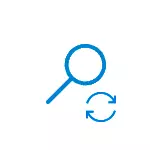
በዚህ ማንዋል ውስጥ ያውርዱት እና Windows 10 ፍለጋ ዳግም ለማስጀመር የ Microsoft ስክሪፕት መጠቀም እንደሚቻል ዝርዝር ነው ከእናንተ ጋር ችግር አንዳንድ ዓይነት ባለባቸው ጉዳዮች ላይ (Windows ፍለጋ PowerShell ስክሪፕት ዳግም አስጀምር).
የ Microsoft ስክሪፕት በመጠቀም የ የአሰራር Windows 10 ፍለጋ ለማስተካከል
የ ተነፍቶ ተጠቃሚ አይቀርም ይህም በቀላሉ ማውረድ እና ከ Microsoft የ «Windows ፍለጋ ዳግም አስጀምር" ስክሪፕት መሮጥ, እና ስለዚህ እኔ በተቻለ መጠን ቅደም ሁሉ ደረጃዎች ማምጣት አይችሉም ዘንድ ፊት ለፊት ነው:
- ኦፊሴላዊ ጣቢያ https://www.microsoft.com/en-us/download/100295 የእርስዎን ኮምፒውተር ስክሪፕቱን ያውርዱ. እኔ ኮምፒውተር ላይ እንደዚህ ያለ ወደ ቦታው በመገልበጥ እንመክራለን, መንገድ የትኛው ወደ እናንተ ሰሌዳ ከ መግባት ቀላል ይሆናል (እንዲሁም ደግሞ ይህ ባዶ ቦታ ሊኖረው መሆኑን አስፈላጊ ነው).
- አስተዳዳሪው ወክለው ላይ አሂድ Windows PowerShell, የ «ጀምር» አዝራር ላይ ቀኝ-ጠቅ እና የአውድ ምናሌ ውስጥ ተገቢውን ንጥል መምረጥ ይችላሉ. ይህ ዘዴ ለእርስዎ የማይሰራ ከሆነ, አስተዳዳሪው ፈንታ ላይ በ Windows 10 ውስጥ PowerShell ለማስኬድ ሌሎች መንገዶች አሉ.
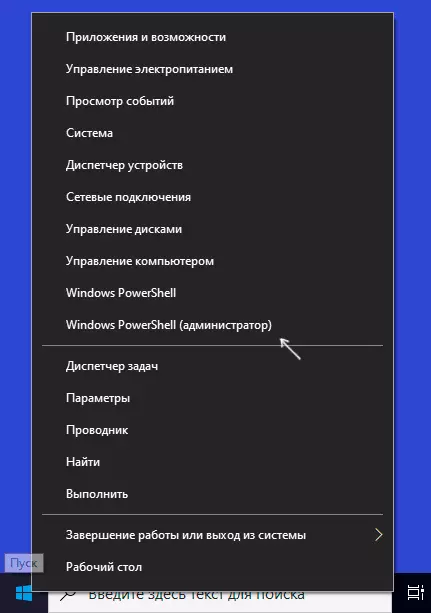
- PowerShell ውስጥ, Y (አዎ) መልስ ይጫኑ ENTER ትእዛዝ-ኢ-executionpolicy ያልተገደበ ትዕዛዞች, ያስገቡ እና የፕሬስ እንደገና ያስገቡ.
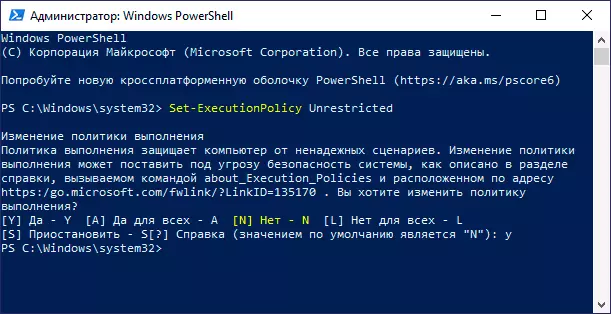
- በ PowerShell መስኮት ውስጥ, የ Windows 10 ፍለጋ ፋይል የወረደውን ፍለጋ ፋይል መንገድ ያስገቡ, ለምሳሌ, C: \ RESETWINDOWSEARCHBOX.PS1 እና አስገባን ይጫኑ.
- የስክሪፕት አፈጻጸም ጥያቄ, R ያስገቡና Enter ን ይጫኑ. ጋዜጣዊ መግለጫ - የ ለ Windows ፍለጋ ማንኛውም ቁልፍ ጠቅ ያድርጉ, ዳግም አስጀምር ነበር ተከናውኗል, አቅርብ መሆኑን ሪፖርት ይደረጋል.
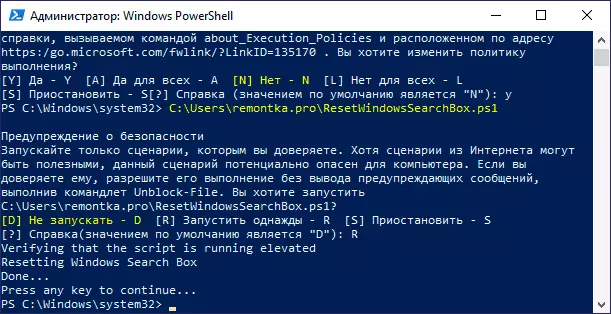
- ትዕዛዝ set-EXECUTIONPOLICY የተገደበ ጋር PowerShell ስክሪፕቶች መገደል ተመለስ መምሪያዎች ማረጋገጫ (y) ይከተላል.
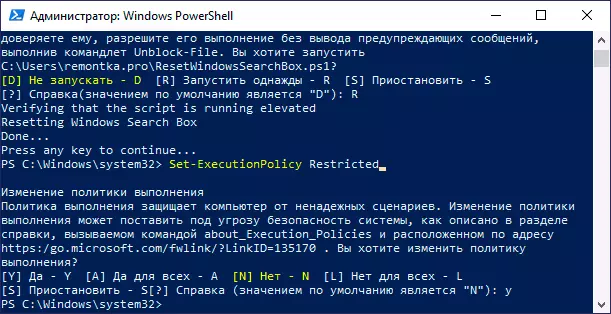
ሲጠናቀቅ, የ PowerShell መስኮት ለመዝጋት እና በእርስዎ ኮምፒውተር ወይም ላፕቶፕ እንደገና ያስጀምሩ.
ከፍተኛ ይሆንታ ጋር, በማስነሳት በኋላ, የፍለጋ እንደገና ሊያሰናክል Windows 10 ተግባራት ወይም ሥርዓት ማመቻቸት ማንኛውም ሶስተኛ ወገን ፕሮግራሞች በመጠቀም አገልግሎቶች እና ተግባራት ጠፍቷል አይደለም መሆኑን የቀረበ, በትክክል ይሰራሉ.
እንዲህ ያሉ እርምጃዎች ተደርገዋል, እና የፍለጋ አስፈላጊ ነው (እንዲሁም ርዕስ ላይ የተገለጹት ችግር ለማረም ያለውን ዘዴዎች ከላይ የተጠቀሰው እርዳታ አይደለም ማድረግ) ከሆነ, ችግሩን ለመፍታት ሊሆን ከፍተኛውን ስልት ውሂብ በማስቀመጥ ጋር Windows 10 ዳግም, እና ወደፊት ይሆናል ይህም ማሳደጊያዎች እና ማሰናከል ተግባራት ውስጥ አነስተኛ ቋሚ ነው.
